Esta guía paso a paso ayuda a los administradores de Microsoft 365 a configurar una aplicación Azure para el conector SharePoint y OneDrive de Match Data Pro. Esta aplicación le permite conectar de forma segura sus fuentes de datos mediante la API Microsoft Graph.
 Qué necesitará
Qué necesitará
Una cuenta de Microsoft Azure con acceso de administrador
Acceso a Azure Active Directory (Azure AD)
La instancia MDP On-Prem lista para su configuración
Paso 1: Vaya al Portal Azure
Abrir https://portal.azure.com
En la página principal, busque el icono " Registro de aplicaciones".
Paso 2: Registrar una nueva solicitud
En Gestionar, haga clic en "Registros de aplicaciones".
Haga clic en "Nuevo registro".
Rellene lo siguiente:
Nombre:
MDP Onedrive_SharepointTipos de cuenta admitidos: Elija
Accounts in this organizational directory onlyRedirect URI (opcional por ahora): Dejar en blanco
Haga clic en Registro
Paso 3: Capturar las credenciales
Tras registrarte, accederás a la página de descripción general de la aplicación. Cópiala y guárdala:
ID de la aplicación (cliente) → Se trata de la App Key.
ID de directorio (inquilino) → Se trata del ID de inquilino.
Más adelante introducirá estos valores en Match Data Pro.
Paso 4: Crear un secreto de cliente
En la barra lateral de la página de la aplicación, haga clic en "Certificados y secretos"
En Secretos de cliente, haga clic en "Nuevo secreto de cliente".
Descripción:
MDP SharePoint ConnectorCaducidad: Elija la opción que prefiera (por ejemplo, 12 meses)
Haga clic en "Añadir".
Copie el valor inmediatamente. Este es tu App Secret. Guárdelo de forma segura.
Paso 5: Establecer los permisos necesarios de la API
En la barra lateral de la página de la aplicación, haga clic en "Permisos API".
Haz clic en "Añadir un permiso" → Elige Microsoft Graph.
Seleccione Permisos delegados y añada:
User.Readopenidprofileoffline_accessFiles.ReadWriteSites.Read.AllSites.ReadWrite.AllDirectory.Read.All
Haz clic en "Añadir permisos".
Paso 6: (Opcional) Conceder consentimiento administrativo
De vuelta a la página de permisos de la API
Haga clic en "Conceder consentimiento de administrador para [Su Org]"
Esto es necesario si su inquilino no permite a los usuarios autoconsentirse.
Paso 7: Introducir credenciales en Match Data Pro
Acceda a su instancia de Match Data Pro On-Prem
Vaya a Ajustes → Integraciones en la nube → Microsoft Onedrive.
Entra:
Identificación del inquilino
App Key (ID de aplicación)
App Secret (Valor secreto del cliente)
Haga clic en Validado
Haga clic en Guardar
Una vez validado, ya puede conectarse a cualquier archivo público o privado de SharePoint mediante un enlace compartible o el acceso a Microsoft Graph.
 Solución de problemas
Solución de problemas
Si obtiene errores de permiso, asegúrese de que el consentimiento del administrador está concedido.
Compruebe que ha copiado el valor secreto del cliente correcto, no su ID.
El usuario que accede a través de MDP debe tener permiso para acceder al archivo o carpeta de SharePoint.
Si necesita ayuda adicional, póngase en contacto con support@matchdatapro.com y estaremos encantados de atenderle.
 Todo listo
Todo listo
Ha configurado correctamente la aplicación Azure para su uso con el conector MDP SharePoint/OneDrive.
Háganos saber si desea generar una configuración JSON o automatizar la adquisición de tokens con MSAL.

 Qué necesitará
Qué necesitará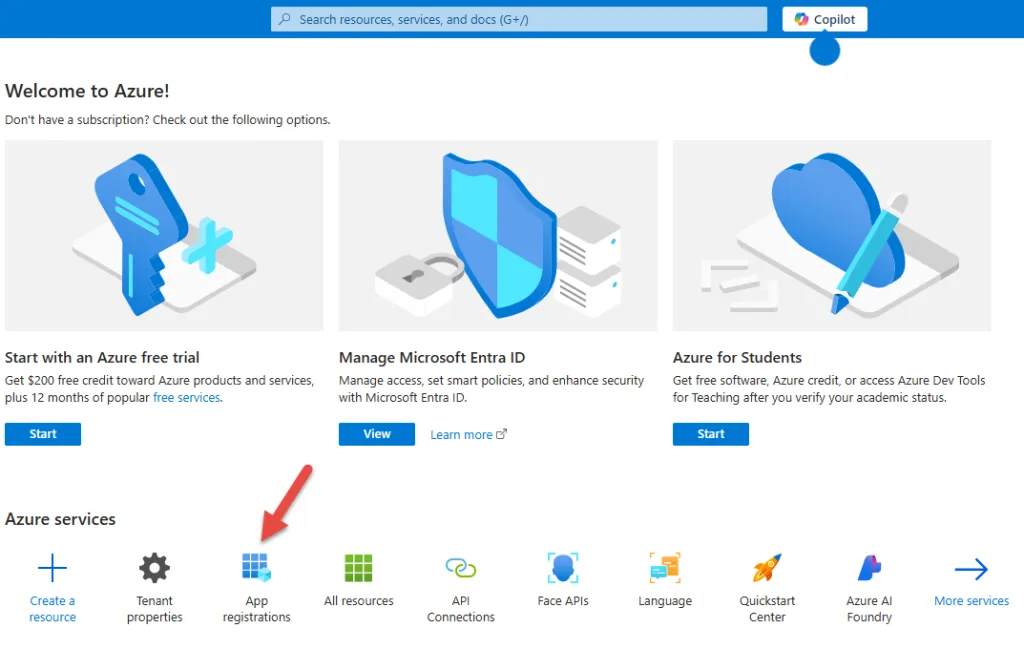
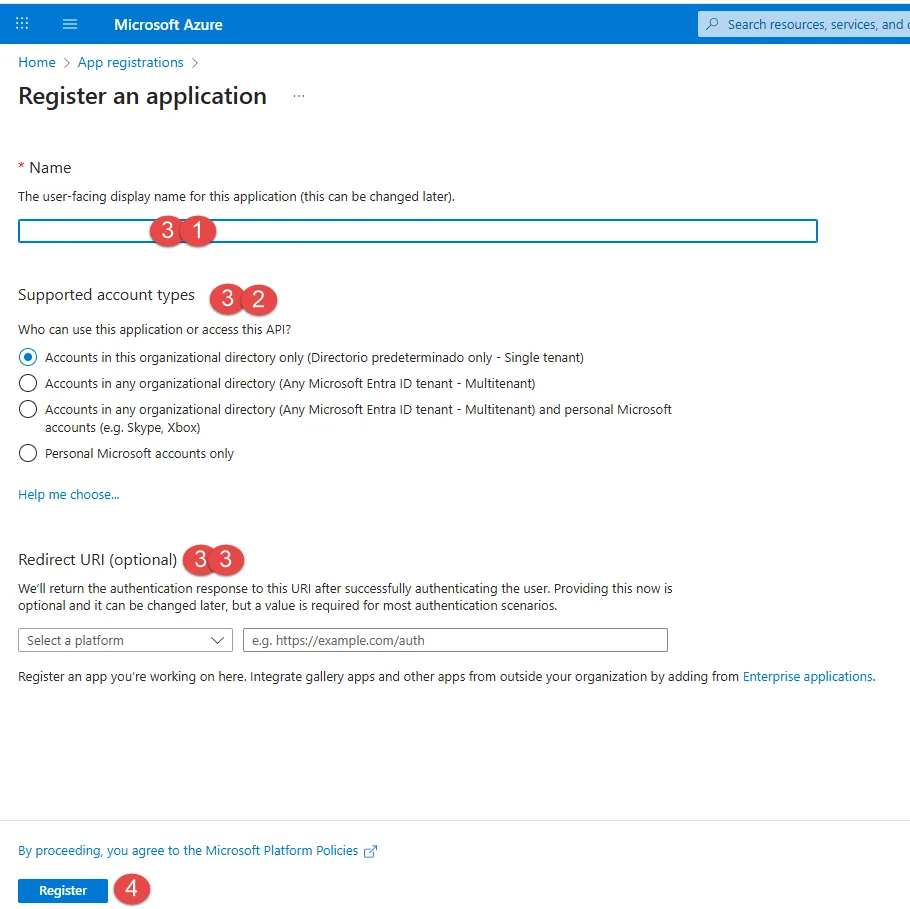
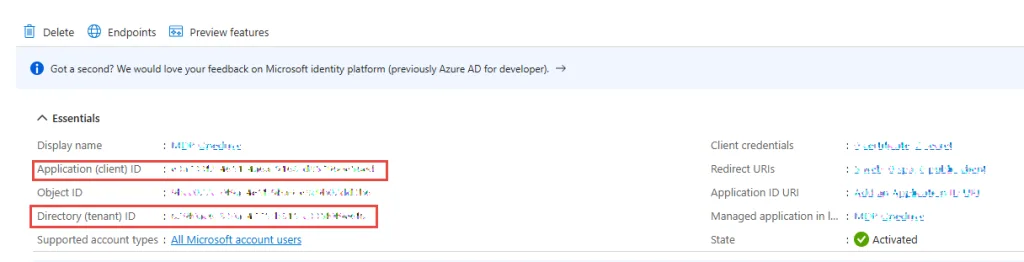
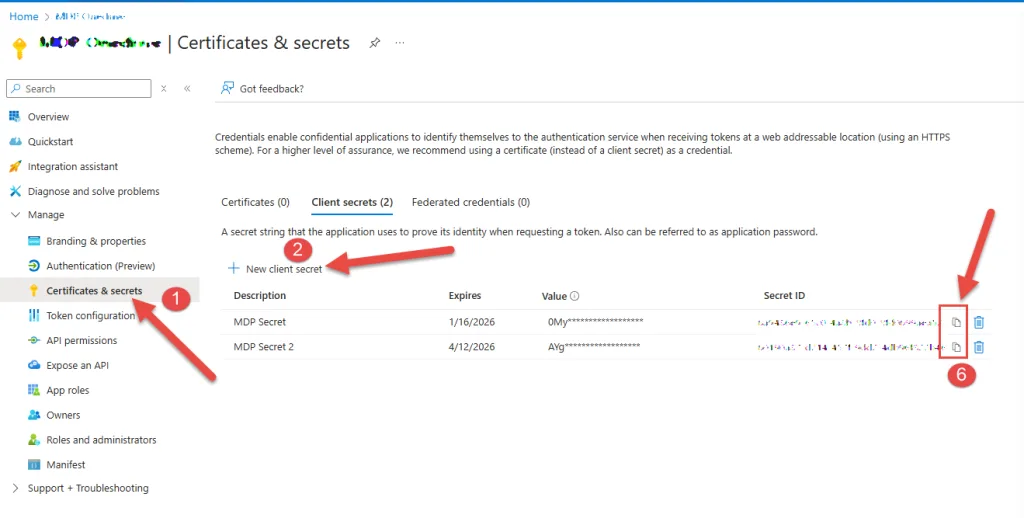
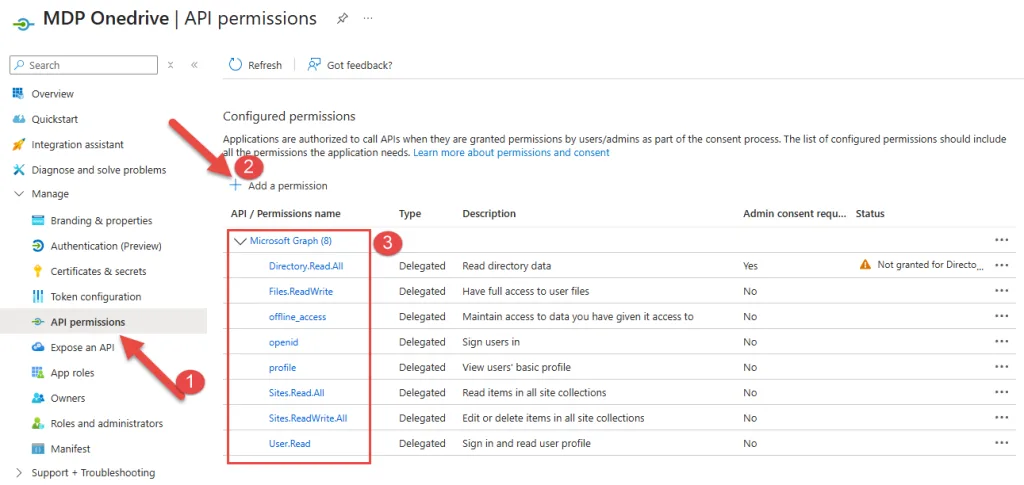
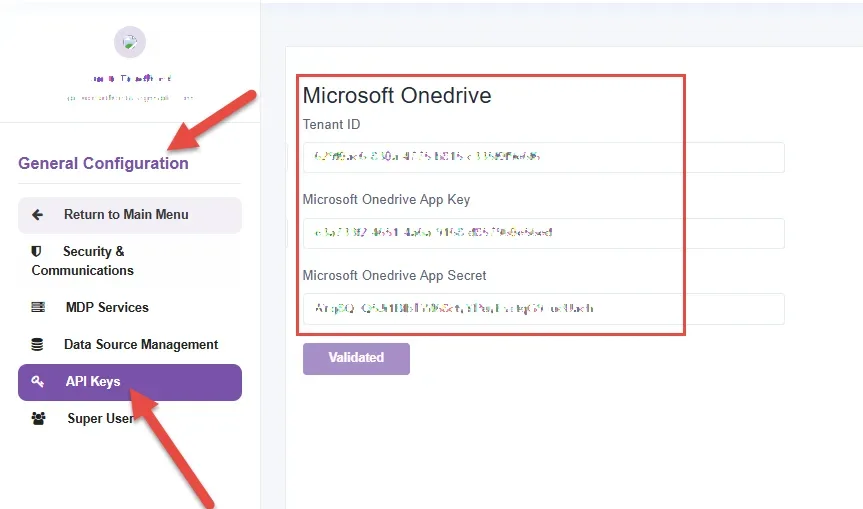
 Solución de problemas
Solución de problemas Todo listo
Todo listo